Product Information Manager : Gemeinsame Menüs
Inhaltverzeichnis
Übersicht
|
Finden Sie die allgemeine Übersicht der Anwendung und Benutzerdokumentation auf der Seite Benutzerhandbuch. |
Diese Seite beschreibt die gemeinsamen Menüs, die PIM-weit verfügbar werden.
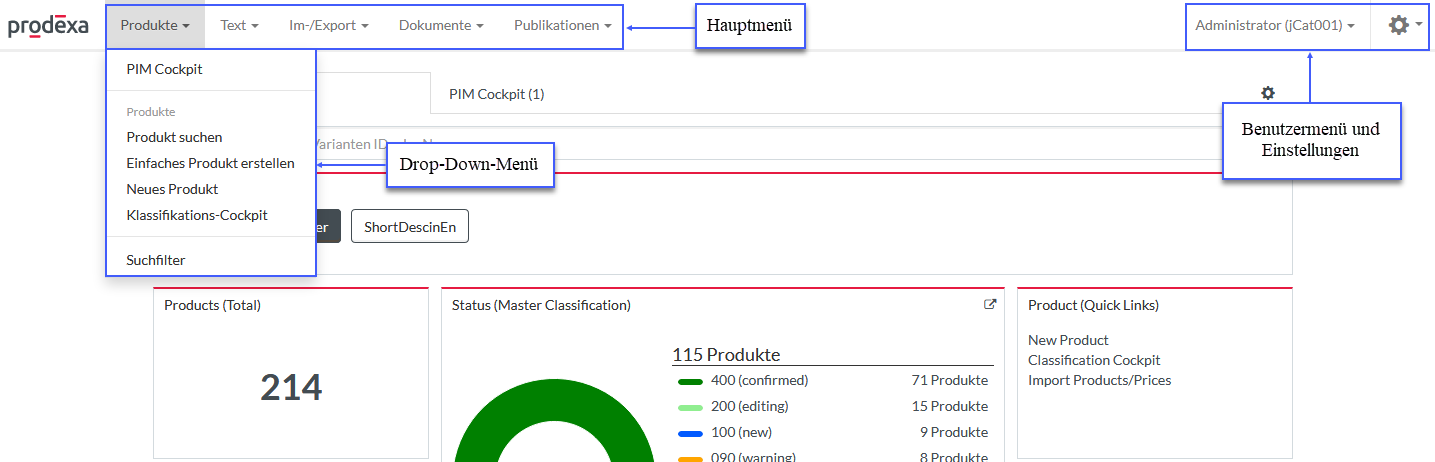
Beim Klicken des prodexa-Logos in der oberen linken Ecke bringt Sie zur Seite PIM Cockpit.
Hauptmenü
Das Hauptmenü ist statisch. Beim Klicken eines Menüpunkts des Hauptmenüs wird das entsprechende Drop-Down-Menü angezeigt.
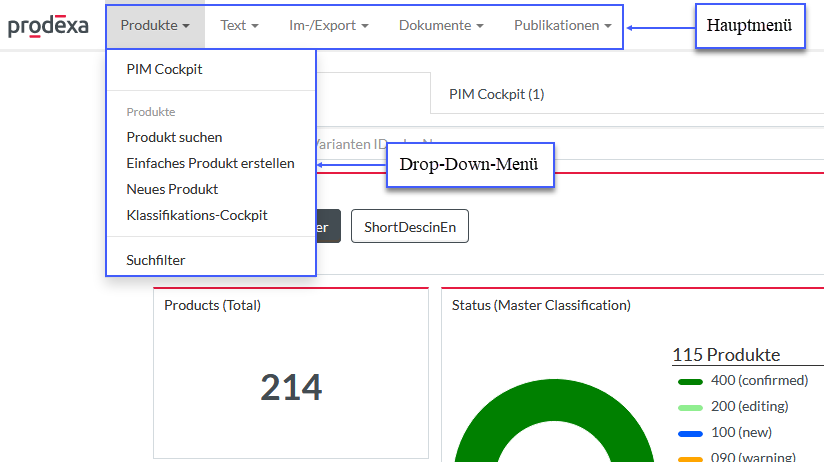
Sehen Sie:
Benutzermenü
Klicken Sie auf das Symbol
![]() neben dem Anmeldenamen in der oberen rechten Ecke der Bildschirmseite, um die aufgeführten Benutzermenüpunkte anzuzeigen.
neben dem Anmeldenamen in der oberen rechten Ecke der Bildschirmseite, um die aufgeführten Benutzermenüpunkte anzuzeigen.
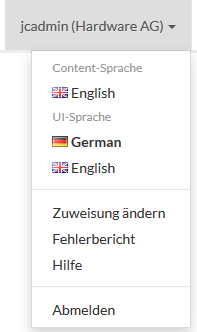
Content-Sprache
Die Content-Sprache definiert die Sprache, in der:
- die Produktsuche ausgeführt wird und die Produktinformationen in der Liste der Suchergebnisse angezeigt werden;
- alle mehrsprachigen Attributwerte in der Attributfacettensuche auf der Seite Produkte und Produktversionen vergleichen und Produktvorshau gezeigt werden;
- die Produktkopfzeile im Produkteditor gezeigt wird;
- die Beschreibung der Produktvariante, die im gesamten Produkteditor gezeigt wird
- die Beschreibungen der Klassifikation, Klassifikationsgruppe, Attribut, ME, Produktbeziehungstyp, usw. (die Beschreibungen der übersetzbaren Objekte), welche im Produkteditor gezeigt werden;
- Kompatibilitäten, Modelleigenschaften und Einschränkungen in der Registerkarte Kompatibilitäten, welche im Produkteditor gezeigt wird;
- die Beschreibungen der Klassifikantionsgruppen, Attribute, ME und die Namen der Attributsektionen werden im Attributwert-Editor der Klassifikationsgruppe gezeigt;
- Die Klassifikationsgruppebeschreibungen und Informationen der Klassifikationsgruppe, welche im Klassifikations-Cockpit gezeigt werden;
- die Kopfzeile und Attribute/Attributsektionen/Klassifikationsbeschreibungen auf der Seite Produktvorschau gezeigt werden;
- der Attributwert des Markdowntyps im Vorschaumodus des Markdownattributwert-Editors (falls keine Sprache für den Wert eingegeben wurde) gezeigt wird;
- die mehrsprachigen Informationen im PDF-Dokument, dass aus der Vorschauseite generiert wird gezeigt werden.
Die Reihenfolge der Content-Sprachen definiert die Reihenfolge der Sprachen, in der der Text im Term-Editor gezeigt wird.
Klicken Sie auf dem Wert Content-Sprache, um die grundlegende Content-Sprache und die Reihenfolge der Content-Sprachen zu verwalten.

Das Definitionsmodell der Content-Sprache wird angezeigt.
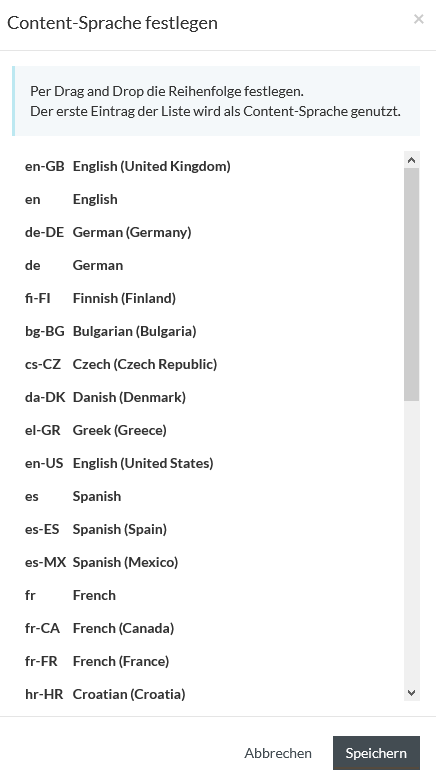
Sie können die Reihenfolge der Content-Sprachen mit der Funktion Drag-and-Drop ändern (die erste Sprache in der Liste gilt als hauptsächlich).
Klicken Sie auf
 , um die
Einstellungen der Content-Sprache zu speichern.
, um die
Einstellungen der Content-Sprache zu speichern.
| Sie können auch die Einstellungen der Content-Sprache im Konfigurationsattribut jcatalog.dataContentLanguages.order verwalten. |
UI-Sprache
Klicken Sie auf die jeweilige Sprache, um sie zu ändern.
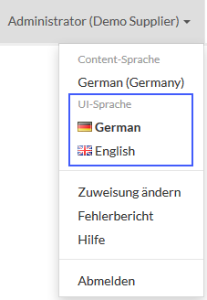
Zuweisung ändern
Klicken Sie auf den Menüpunkt Zuweisung ändern, um das Dialogfeld Zuweisung ändern zu öffnen, wo es möglich ist, Lieferanten-/Kundenzuordnungen zu ändern.
Für weitere Informationen gehen Sie zur Seite Zuweisung ändern.
Fehlerbericht
Falls Sie einen Fehler gefunden haben, während Sie die Systemfunktionen verwendet haben, beziehen Sie sich auf den Menüpunkt Fehlerbericht des Benutzermenüs.
Für weitere Informationen gehen Sie zur Seite Fehlerbericht.
Hilfe
Wenn Sie auf den Link Hilfe im Header klicken, wird eine kontextbezogene Hilfeseite auf dem Benutzerhandbuch in einem neuen Fenster angezeigt.
|
Die Verfügung des Links Hilfe kann im Konfigurationsattribut jcatalog.usermanual.helpLink.available (boolean) konfiguriert werden. Der Standardwert des Konfigurationsattributs ist 'true' und der Link steht zur Verfügung. |
Abmelden
Klicken Sie auf den Menüpunkt
Abmelden, um sich aus dem System abzumelden und zur
Anmeldeseite zu gelangen.
Einstellungen
Setup
Klicken Sie auf
 -
> Setup, um die Seite
Setup zu öffnen. Verwenden Sie diese Option, um den Zugriff auf die systembezogenen Daten und Kontrolloptionen zu erhalten.
-
> Setup, um die Seite
Setup zu öffnen. Verwenden Sie diese Option, um den Zugriff auf die systembezogenen Daten und Kontrolloptionen zu erhalten.
Verwenden die Optionen, die auf dieser Seite verfügbar sind, um Klassifikationen und Klassifikationsgruppen, Kunden/Lieferanten Masterdaten, Geschäftsbedingungen und Basisdaten zu verwalten.
System
Klicken Sie auf
 -
>
System, um die Seite
System zu öffnen. Verwenden Sie diese Seite, um den Zugriff auf Konfiguration, Datenbank, Systemberichte, Dateien zu erhalten.
-
>
System, um die Seite
System zu öffnen. Verwenden Sie diese Seite, um den Zugriff auf Konfiguration, Datenbank, Systemberichte, Dateien zu erhalten.
Administration
Klicken Sie auf den Menüpunkt Administration , um zur Seite System-Administration des Provisioning Managers weitergeleitet zu werden. Verwenden Sie das Administrationsmenü, um auf systembezogene Daten und Steuerungsmöglichkeiten zuzugreifen.